Excel数字变成了小数点+E+17怎么办?
更新日期:2023-09-24 09:46:00
来源:系统之家
手机扫码继续观看

Excel数字变成了小数点+E+17怎么办?使用Excel软件来编辑表格的时候,有的用户输入的小数点位数比较多,然后后面的数字就不显示了,变成了小数点+E+17的格式了。那么如何去解决这个问题,一起看看具体的解决方法分享吧。
操作方法
三种方法的第一步操作都是一样的, 打开要编辑的excel表格,选中要恢复数字的单元格,然后点击右键选择“设置单元格格式”选项打开,如下图所示。
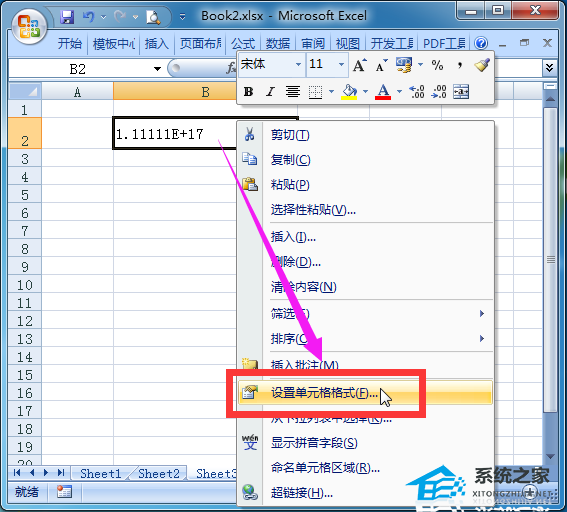
接下来分类介绍,三种方法都要学会,这样才能灵活运用。
第一种方法:
首先在打开的设置单元格格式窗口里面,点击左边方框里的“文本”选项,再点击下面的“确定”按钮退出本窗口。
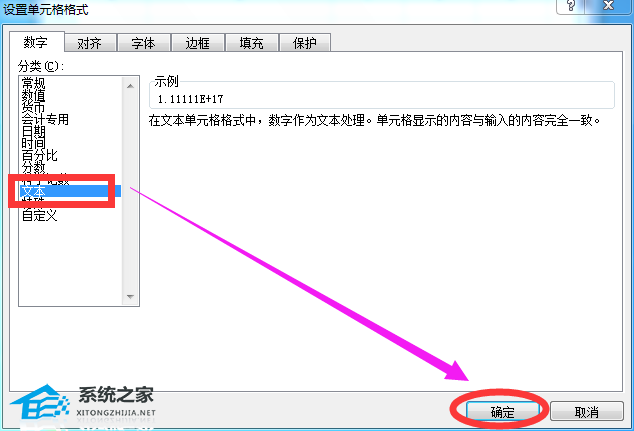
然后再用鼠标双击选中的那个单元格数字可恢复回来,这种方面记得最后的双击是不可少的。
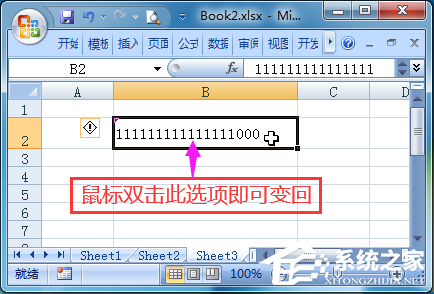
第二种方法:
首先在打开的设置单元格格式窗口里面,点击左边方框里的“数值”选项,再把右边的小数位数修改成“0”,最后点击确定按钮即可自动变回,无数再其它操作,如下图所示。
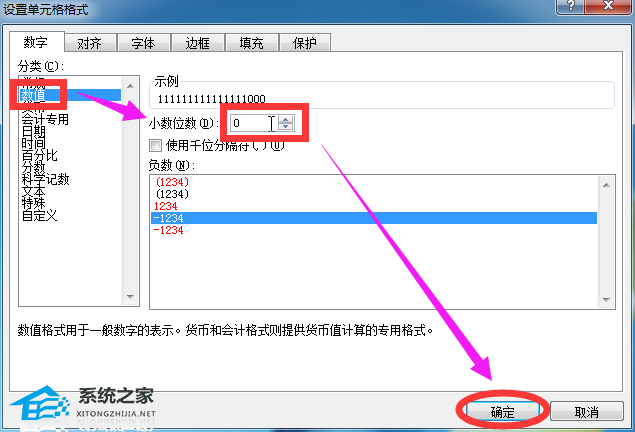
第三种方法:
在打开的设置单元格格式窗口里面,先点击左边方框里的“自定义”选项,再把右边类型文本框里的参数修改成“0”,最后点击确定按钮即可自动变回,如下图所示。
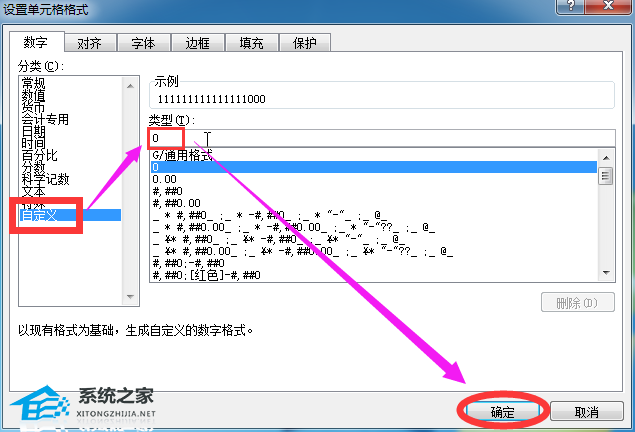
注意:以上三种方法都可以让数字恢复回来,根据使用需求选择相对应的其中一种方法即可。
该文章是否有帮助到您?
常见问题
- monterey12.1正式版无法检测更新详情0次
- zui13更新计划详细介绍0次
- 优麒麟u盘安装详细教程0次
- 优麒麟和银河麒麟区别详细介绍0次
- monterey屏幕镜像使用教程0次
- monterey关闭sip教程0次
- 优麒麟操作系统详细评测0次
- monterey支持多设备互动吗详情0次
- 优麒麟中文设置教程0次
- monterey和bigsur区别详细介绍0次
系统下载排行
周
月
其他人正在下载
更多
安卓下载
更多
手机上观看
![]() 扫码手机上观看
扫码手机上观看
下一个:
U盘重装视频












